一、安裝Tomcat
1、查找Docker Hub上的tomcat鏡像
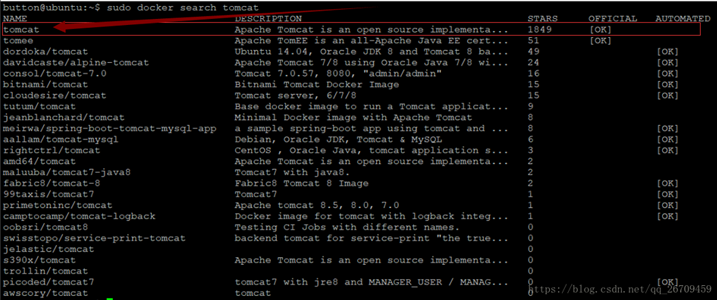
2、拉取官方的鏡像
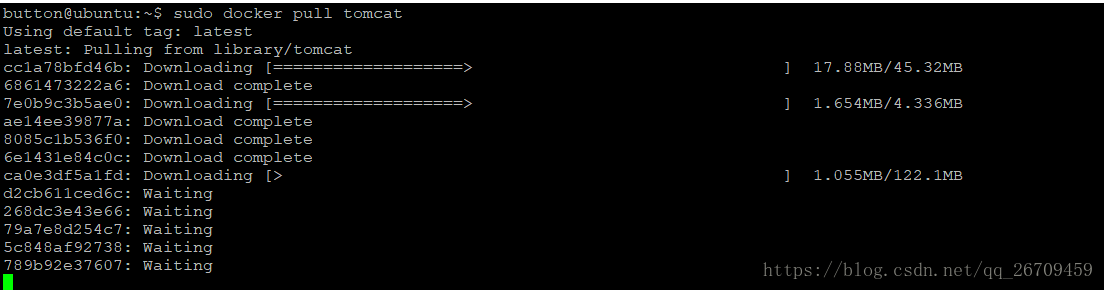
等待下載完畢,需要一些時(shí)間。

3、查看docker所有的鏡像

4、啟動tomcat鏡像
注:前者是外圍訪問端口:后者是容器內(nèi)部端口
docker run -d -p 8080:8080 tomcat
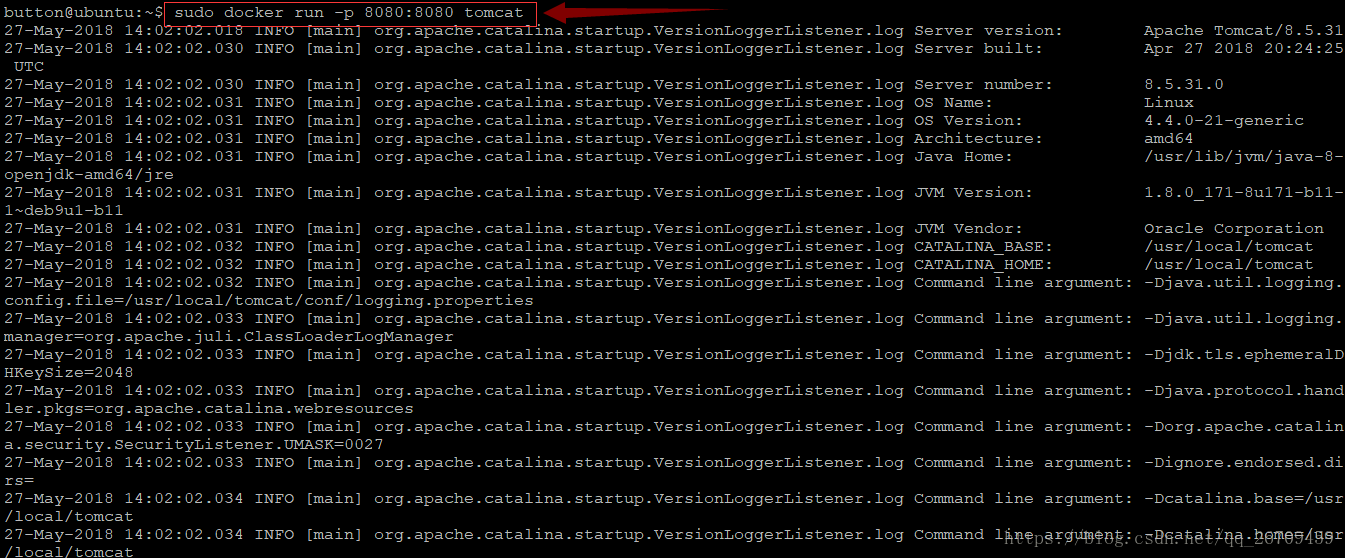
注:前者是外圍訪問端口:后者是容器內(nèi)部端口
如下命令可后臺啟動tomcat
-d: 后臺運(yùn)行容器,并返回容器ID;
-i: 以交互模式運(yùn)行容器,通常與 -t 同時(shí)使用;
-t: 為容器重新分配一個(gè)偽輸入終端,通常與 -i 同時(shí)使用;
docker run –d -p 8080:8080 tomcat

如下則啟動成功:

5、查看正在運(yùn)行的容器

輸入ip和端口即可查看tomcat主頁:

二、向Tomcat部署自己的web項(xiàng)目
1、上傳war包

2、創(chuàng)建并編輯”Dockerfile”,內(nèi)容如下:
from tomcat
MAINTAINER *********@163.com
RUN rm -rf /usr/local/tomcat/webapps/*
COPY button.war /usr/local/tomcat/webapps
ENV TZ=Asia/Shanghai
RUN ln -snf /usr/share/zoneinfo/$TZ /etc/localtime && echo $TZ > /etc/timezone
說明:
from tomcat #你的 tomcat的鏡像
MAINTAINER *********@163.com #作者
COPY button.war /usr/local/tomcat/webapps #放置到tomcat的webapps目錄下
3、生成新的鏡像
docker build -t button:v1 .
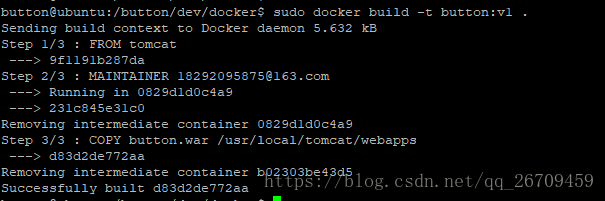
4、啟動新的鏡像
docker run -d -p 8080:8080 button:v1
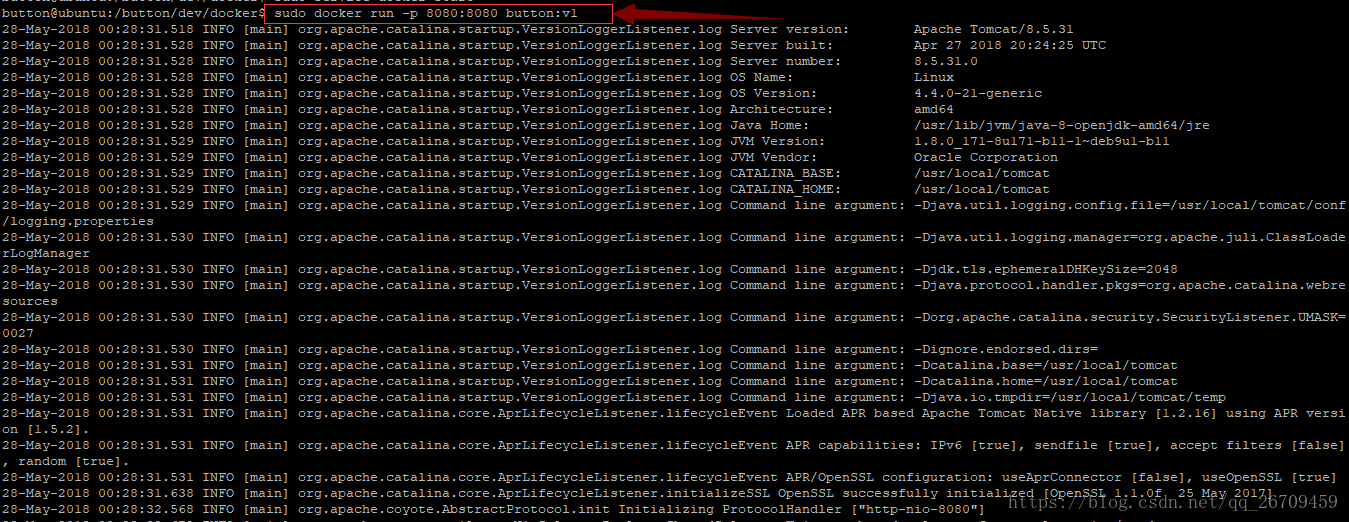
5、查看已啟動鏡像
可以加上參數(shù)-itd后臺啟動tomcat,用以下方式查看已啟動的鏡像

6、查看tomcat中的項(xiàng)目
可以使用如下命令進(jìn)入tomcat鏡像:
docker exec -it ******* /bin/bash #******是容器id(CONTAINER_ID)

當(dāng)我們進(jìn)入鏡像后,想對某些參數(shù)進(jìn)行修改時(shí),一般需要安裝文本編輯器,以vim為例:
由于下載地址是海外地址,下載速度非常慢而且可能出現(xiàn)中斷,所以做如下配置:
mv /etc/apt/sources.list /etc/apt/sources.list.bak
echo "deb http://mirrors.163.com/debian/ jessie main non-free contrib" >/etc/apt/sources.list
echo "deb http://mirrors.163.com/debian/ jessie-proposed-updates main non-free contrib" >>/etc/apt/sources.list
echo "deb-src http://mirrors.163.com/debian/ jessie main non-free contrib" >>/etc/apt/sources.list
echo "deb-src http://mirrors.163.com/debian/ jessie-proposed-updates main non-free contrib" >>/etc/apt/sources.list
然后更新
apt update
現(xiàn)在就可以安裝我們需要的軟件了,例如vim
apt install vim
7、輸入ip和端口進(jìn)行查看

8、可以查看指定容器的log

9、部署web項(xiàng)目后也許會出現(xiàn)docker容器與宿主、docker 容器與tomcat 應(yīng)用打印日志時(shí)間和我們當(dāng)前時(shí)間相差8個(gè)小時(shí),可以添加如下配置:
①啟動容器時(shí),將系統(tǒng)時(shí)間掛載到容器內(nèi),可以解決docker容器與宿主時(shí)間不一致問題,如下所示:
添加參數(shù)
-v /etc/localtime:/etc/localtime:ro
完整命令如下示例:
sudo docker run -d --name button-api -p 8080:8080 -v /etc/localtime:/etc/localtime:ro button-api:v1
②docker 容器與tomcat 應(yīng)用打印日志時(shí)間不一致
啟動tomcat容器后進(jìn)入tomcat的"bin"目錄,修改catalina.sh文件
在注釋結(jié)束的第一行添加如下內(nèi)容:
JAVA_OPTS="$JAVA_OPTS -Dfile.encoding=UTF8 -Duser.timezone=GMT+08"
如下圖所示:
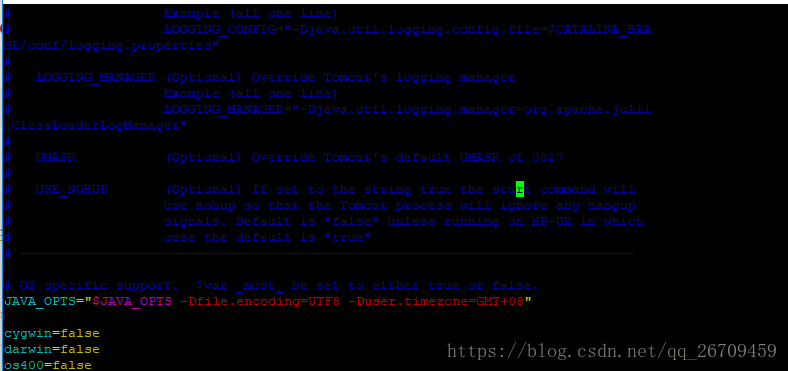
修改保存后重啟docker容器就可以了。
重啟方法:
"docker ps"查詢?nèi)萜鱥d,使用如下命令重啟:
到此即可解決該問題。
到此這篇關(guān)于簡述Docker安裝Tomcat鏡像并部署web項(xiàng)目的文章就介紹到這了,更多相關(guān)Docker安裝Tomcat鏡像并部署內(nèi)容請搜索腳本之家以前的文章或繼續(xù)瀏覽下面的相關(guān)文章希望大家以后多多支持腳本之家!